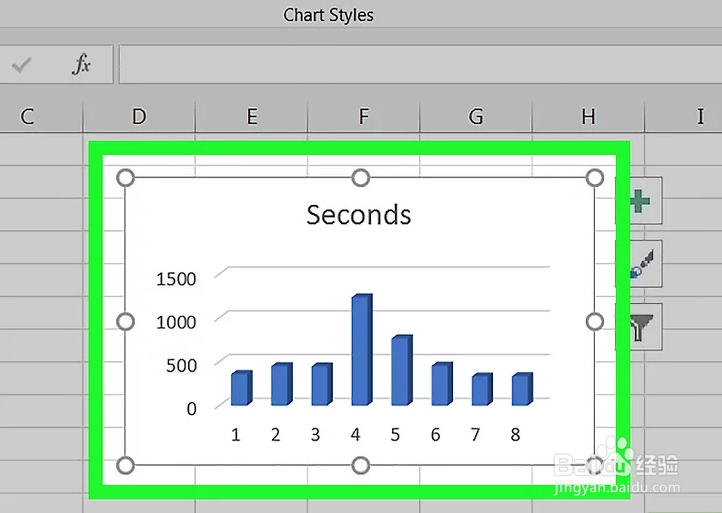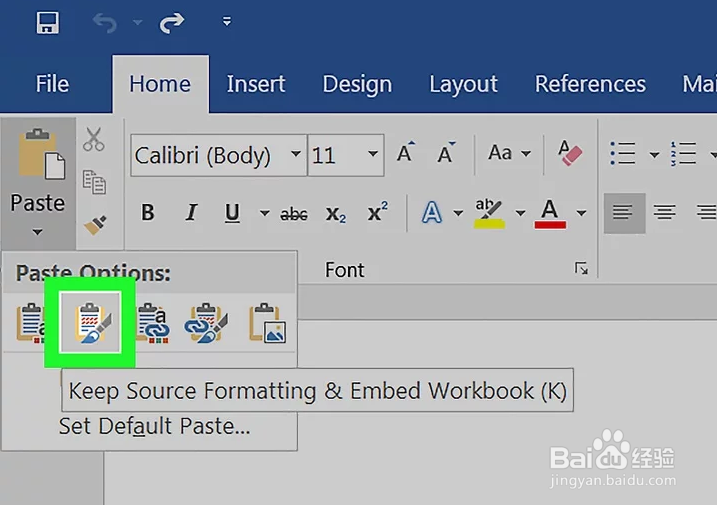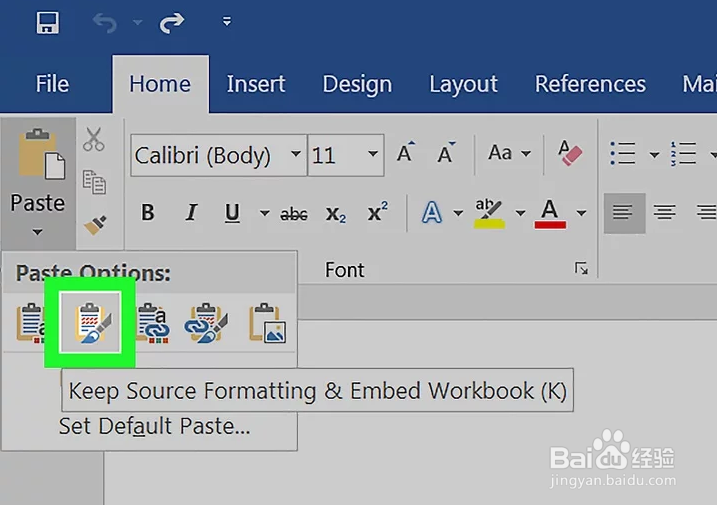1、在Excel中,点击选中图表,然后按下CTRL + C,复制它。
2、在Word中,按下CTRL + V,粘贴图表。
3、选择粘贴选项。在表格陴查哉厥右下角,点击“粘贴选项”按钮,查看不同的粘贴选项。和粘贴Excel数据不同,当你粘贴图表时,只有两种不同的粘贴选项。你既可以更改数据的选项,也可以更改格式的选项。
4、点击图表(链接到Excel数据),这样原文件更新后,Word中的图表也会更新。
5、点击Excel图表(私网褡爸整个工作簿)),就可以打开图表来源的Excel文件。要从图表打开Excel文件,你需要右键图表,然后点击“编辑数据”。
6、点击粘贴为图片,统计图表就不会跟随原文件更改。
7、点击保留原格式,就可以使用Excel表格中的样式。
8、点击使用目标格式,就可以使用Word中的表格格式。